Ngay cả khi chiếc điện thoại Android của bạn sở hữu cấu hình mạnh mẽ, hiệu năng thực tế đôi khi lại không được như kỳ vọng. Thủ phạm thường không phải do phần cứng kém mà chính là cách thiết bị được cấu hình và tối ưu. Tình trạng điện thoại Android chậm, lag có thể được cải thiện đáng kể chỉ bằng cách điều chỉnh một vài thiết lập đơn giản. Bài viết này sẽ hướng dẫn bạn 7 thay đổi quan trọng để tăng tốc điện thoại Android, giúp máy hoạt động trơn tru và mượt mà hơn.
1. Tối Ưu Tính Năng Pin Thích Ứng (Adaptive Battery)
Tính năng Pin thích ứng (Adaptive Battery) của Android được thiết kế để giúp kéo dài thời lượng pin của điện thoại bằng cách tìm hiểu các ứng dụng bạn sử dụng thường xuyên nhất và hạn chế hoạt động nền đối với những ứng dụng ít dùng. Về lý thuyết, đây là một cách tuyệt vời để tiết kiệm pin đồng thời tối ưu hiệu suất tổng thể.
Tuy nhiên, đôi khi Adaptive Battery cũng có thể làm mọi thứ chậm lại. Vì nó hạn chế các tiến trình nền, một số ứng dụng của bạn có thể mất nhiều thời gian hơn để tải, và thậm chí bạn có thể gặp phải tình trạng trễ thông báo từ chúng.
Nếu điện thoại Android của bạn có dung lượng pin lớn và hỗ trợ sạc nhanh, lợi ích của Adaptive Battery có thể không lớn hơn nhược điểm của nó. Trong trường hợp đó, tốt nhất bạn nên tắt tính năng Pin thích ứng.
Để thực hiện, hãy vào Cài đặt > Pin > Tùy chọn pin thích ứng và tắt nút bật/tắt Pin thích ứng. Nếu bạn đang dùng điện thoại Samsung, hãy vào Cài đặt > Pin > Giới hạn sử dụng nền. Sau đó, chạm vào biểu tượng ba chấm, chọn Pin thích ứng và tắt nút bật/tắt.
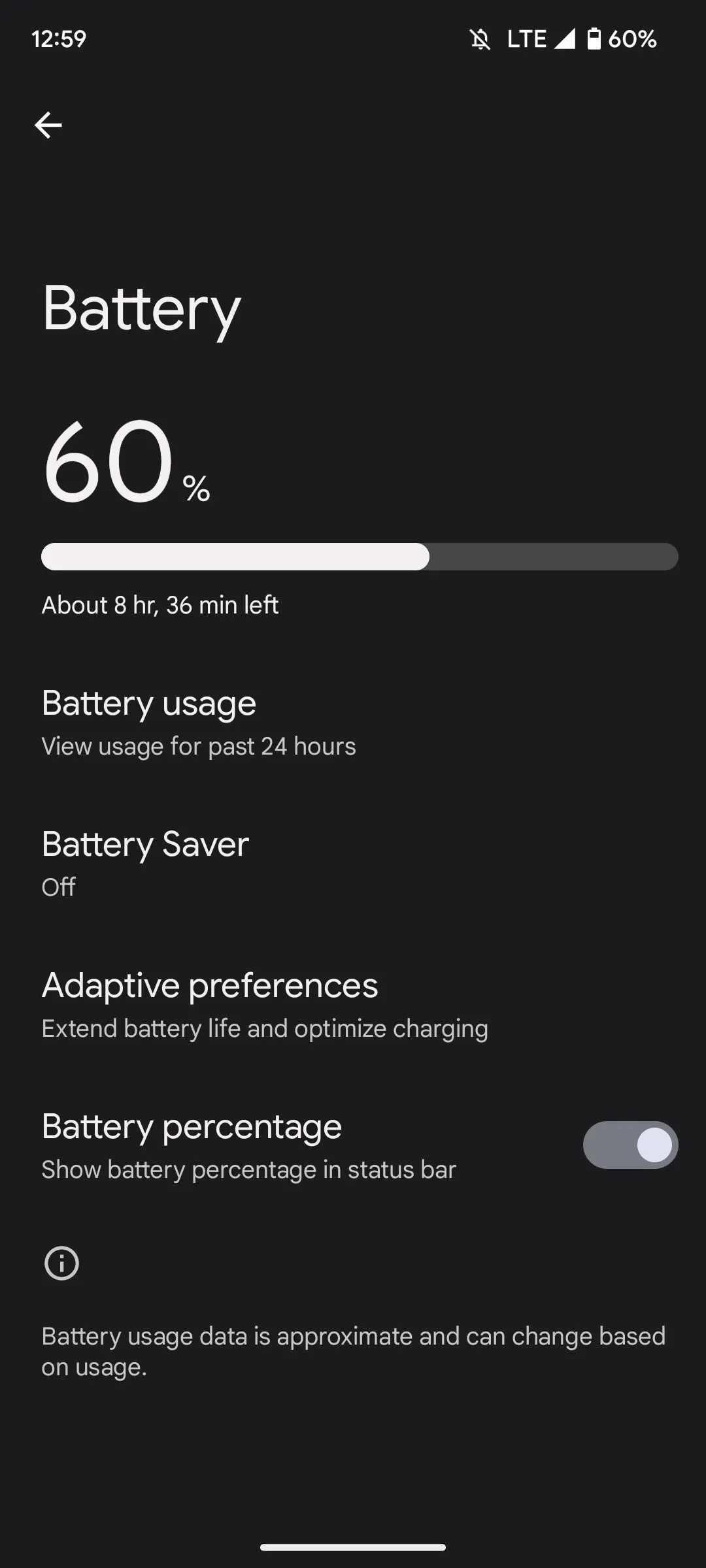 Tùy chọn Pin thích ứng trong cài đặt pin của Android để tối ưu hiệu suất
Tùy chọn Pin thích ứng trong cài đặt pin của Android để tối ưu hiệu suất
2. Vô Hiệu Hóa RAM Plus hoặc RAM Boost
RAM Plus (hoặc RAM Boost) là một tính năng hứa hẹn tăng cường hiệu suất bằng cách sử dụng một phần bộ nhớ trong của điện thoại làm RAM ảo. Trên lý thuyết, điều này nghe có vẻ là một cách hiệu quả để cải thiện hiệu suất, đặc biệt trên những điện thoại có bộ nhớ vật lý hạn chế. Tuy nhiên, thực tế phức tạp hơn một chút.
Bộ nhớ trong của điện thoại, không giống như RAM, chậm hơn rất nhiều. Kết quả là, khi thiết bị của bạn phải dựa nhiều vào bộ nhớ ảo này, hiệu suất có thể bị ảnh hưởng đáng kể. Việc chuyển đổi ứng dụng có thể trở nên ì ạch, thời gian tải tăng lên và các ứng dụng chạy nền thường xuyên phải tải lại thay vì tiếp tục ngay lập tức.
Nếu thiết bị của bạn có 8GB RAM trở lên, việc bật RAM Plus hoặc RAM Booster có thể gây hại nhiều hơn lợi. Để tắt tính năng này trên điện thoại Samsung, hãy vào Cài đặt > Chăm sóc pin và thiết bị > Bộ nhớ > RAM Plus, sau đó vô hiệu hóa nút bật/tắt. Trên các điện thoại Android khác, bạn có thể tắt bằng cách tìm kiếm “RAM Plus” hoặc “RAM Booster” trong menu Cài đặt.
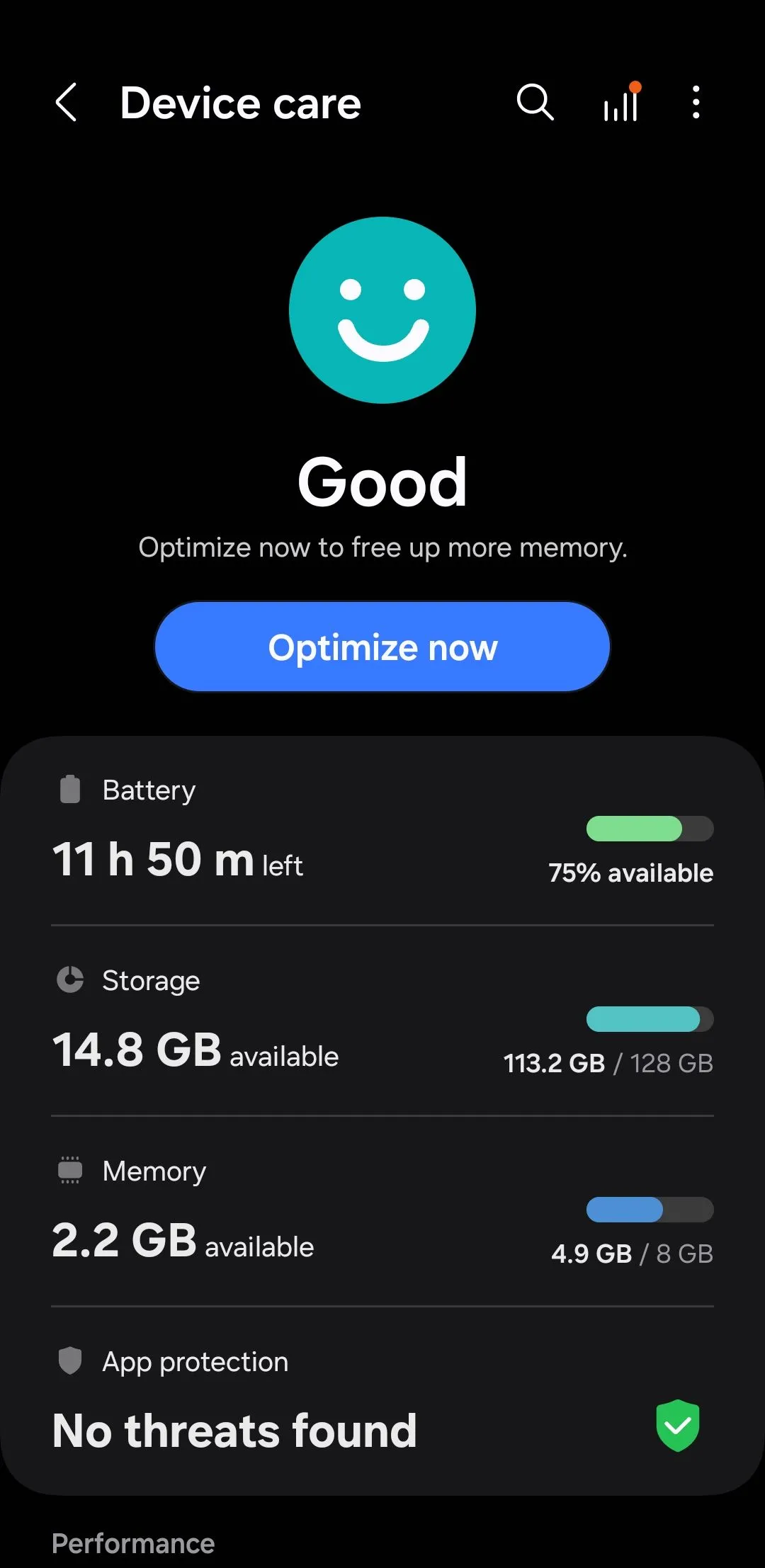 Menu Chăm sóc thiết bị trên điện thoại Samsung Galaxy, nơi quản lý RAM Plus
Menu Chăm sóc thiết bị trên điện thoại Samsung Galaxy, nơi quản lý RAM Plus
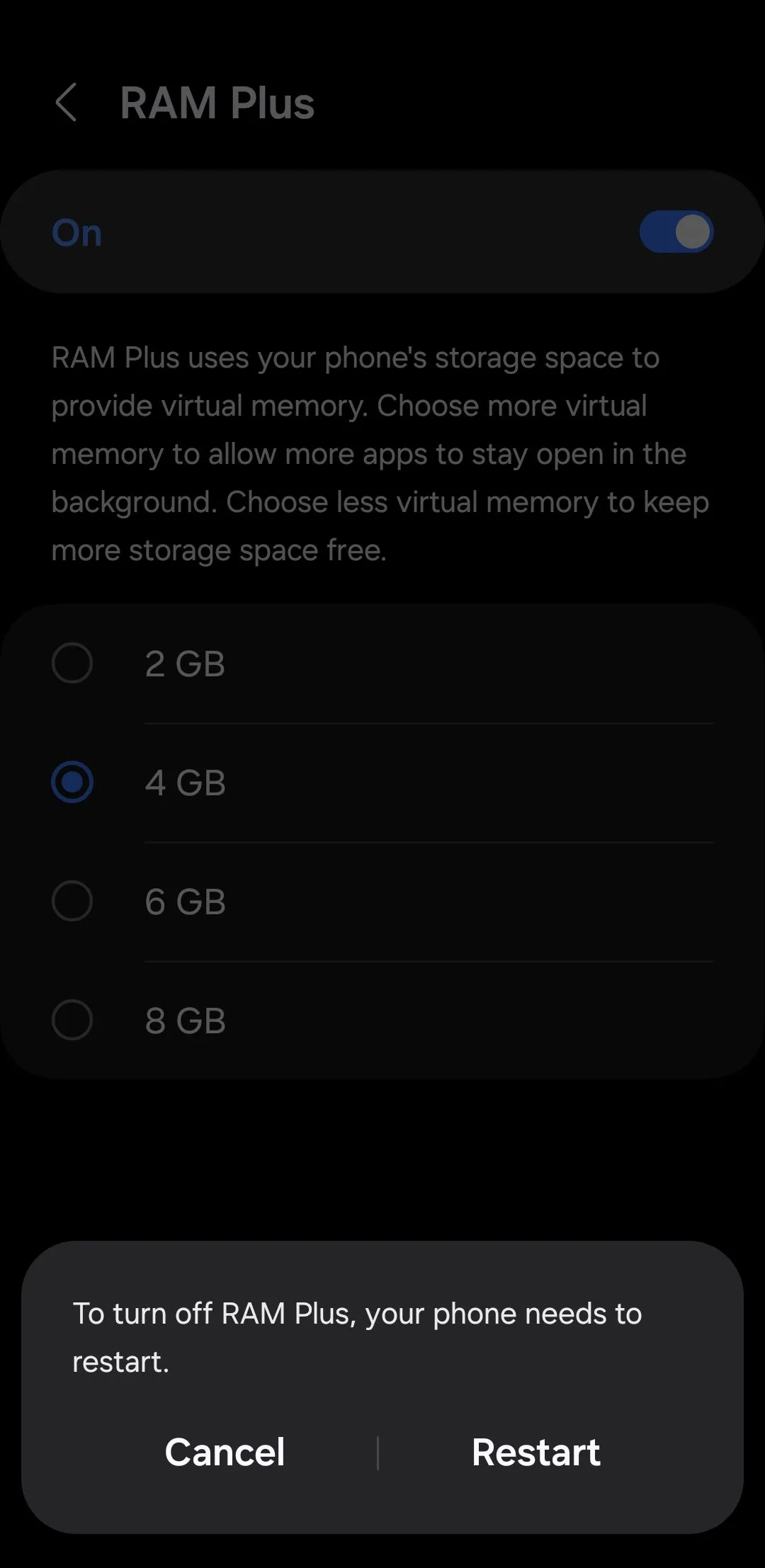 Thông báo yêu cầu khởi động lại điện thoại Samsung sau khi tắt RAM Plus
Thông báo yêu cầu khởi động lại điện thoại Samsung sau khi tắt RAM Plus
3. Điều Chỉnh Tốc Độ Xử Lý (Processing Speed)
Hầu hết các điện thoại Android đều có tùy chọn để chuyển đổi giữa các chế độ hiệu suất khác nhau. Ví dụ, điện thoại Samsung thường có tốc độ xử lý được đặt ở chế độ “Tối ưu”. Chế độ này cân bằng giữa hiệu suất, hiệu quả pin và quản lý nhiệt, giúp điện thoại hoạt động mượt mà mà không làm hao pin quá nhanh hoặc quá nhiệt.
Mặc dù cài đặt tối ưu thường hoạt động tốt, nhưng nó không lý tưởng khi chạy các ứng dụng hoặc trò chơi nặng. Nếu điện thoại Android của bạn cảm thấy chậm hoặc lag, tốt nhất là chuyển sang chế độ hiệu suất cao hơn. Trên điện thoại Samsung, bạn có thể thay đổi tốc độ xử lý bằng cách điều hướng đến Cài đặt > Chăm sóc thiết bị > Tốc độ xử lý, và chọn Cao hoặc Tối đa để có hiệu suất tốt hơn.
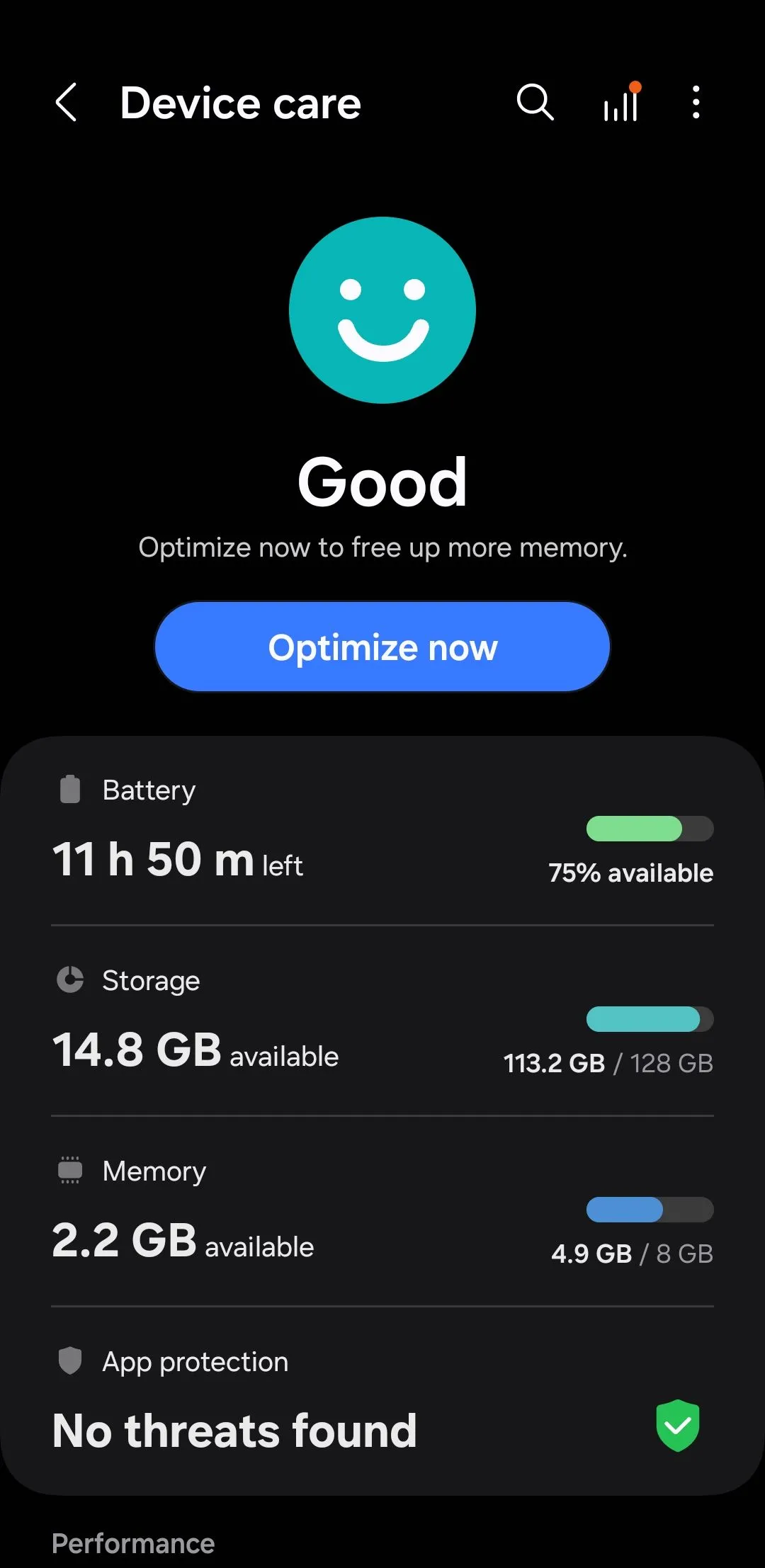 Menu Chăm sóc thiết bị trên điện thoại Samsung Galaxy, nơi quản lý RAM Plus
Menu Chăm sóc thiết bị trên điện thoại Samsung Galaxy, nơi quản lý RAM Plus
Các thiết bị Android khác cũng cung cấp các chế độ hiệu suất tương tự, mặc dù vị trí chính xác của cài đặt có thể khác nhau. Bạn thường có thể tìm thấy chúng bằng cách tìm kiếm “chế độ hiệu suất” hoặc “tốc độ xử lý” trong menu Cài đặt.
4. Kiểm Soát Hoạt Động Ứng Dụng Nền (Background App Activity)
Điện thoại Android của bạn có lẽ đã cài đặt hàng tá ứng dụng, nhiều trong số đó có thể đang chạy ngầm để đồng bộ dữ liệu. Mặc dù một số ứng dụng cần chạy nền vì những lý do chính đáng, chẳng hạn như đồng bộ hóa hoặc nhận thông báo, nhưng việc có quá nhiều ứng dụng hoạt động cùng lúc có thể là một vấn đề. Rốt cuộc, bạn sẽ không muốn các ứng dụng ít sử dụng tiêu tốn tài nguyên điện thoại khi bạn không dùng đến chúng.
Bạn có thể dễ dàng xác định các ứng dụng chạy nền bằng cách kiểm tra mức sử dụng pin của điện thoại. Sau khi xác định, bạn có thể ngăn các ứng dụng này chạy nền bằng cách hạn chế mức sử dụng pin của chúng. Việc giới hạn hoặc vô hiệu hóa hoạt động nền không chỉ cải thiện hiệu suất mà còn giúp tăng thời lượng pin của điện thoại.
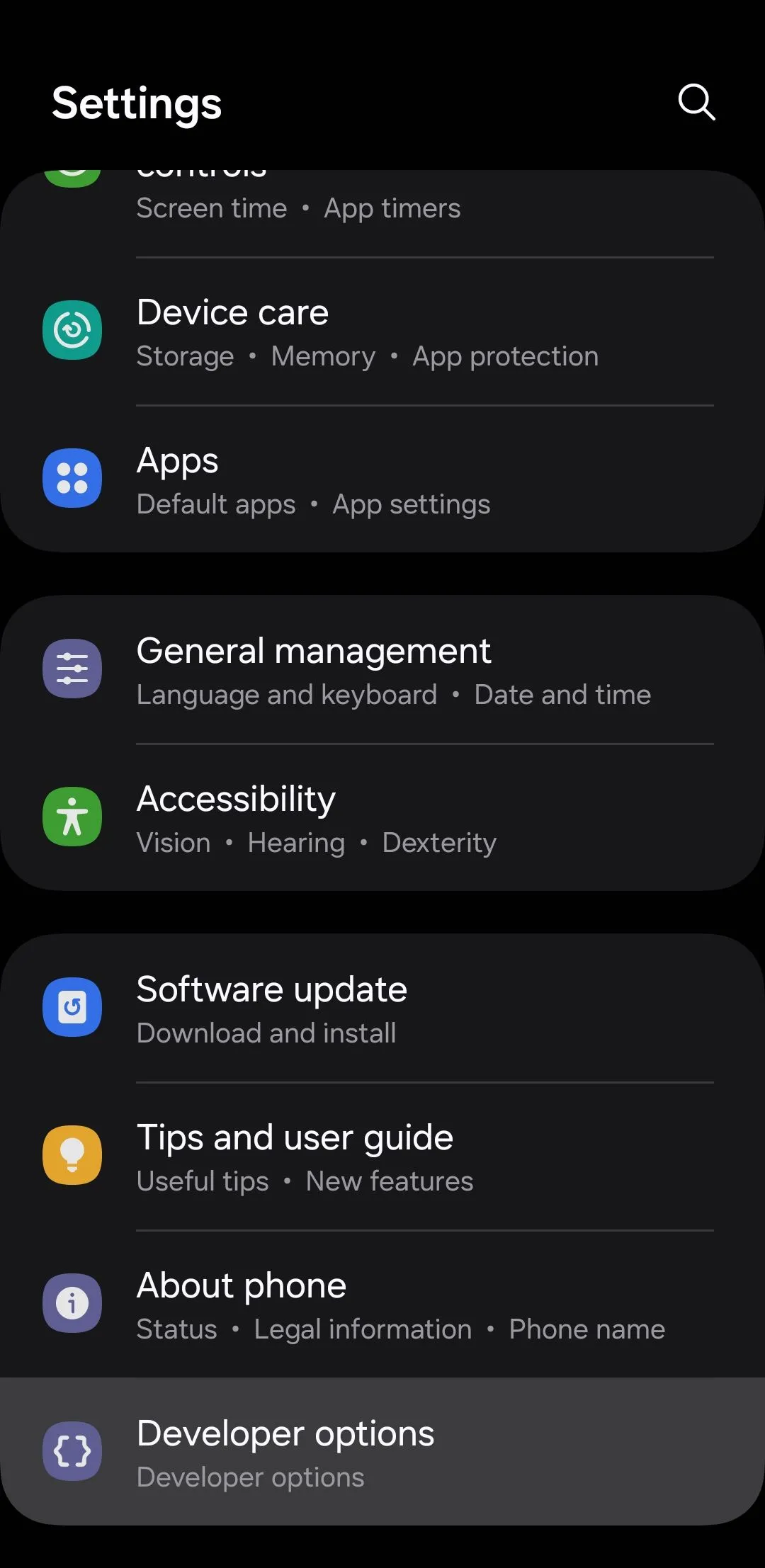 Tùy chọn nhà phát triển trên điện thoại Android để điều chỉnh các cài đặt nâng cao
Tùy chọn nhà phát triển trên điện thoại Android để điều chỉnh các cài đặt nâng cao
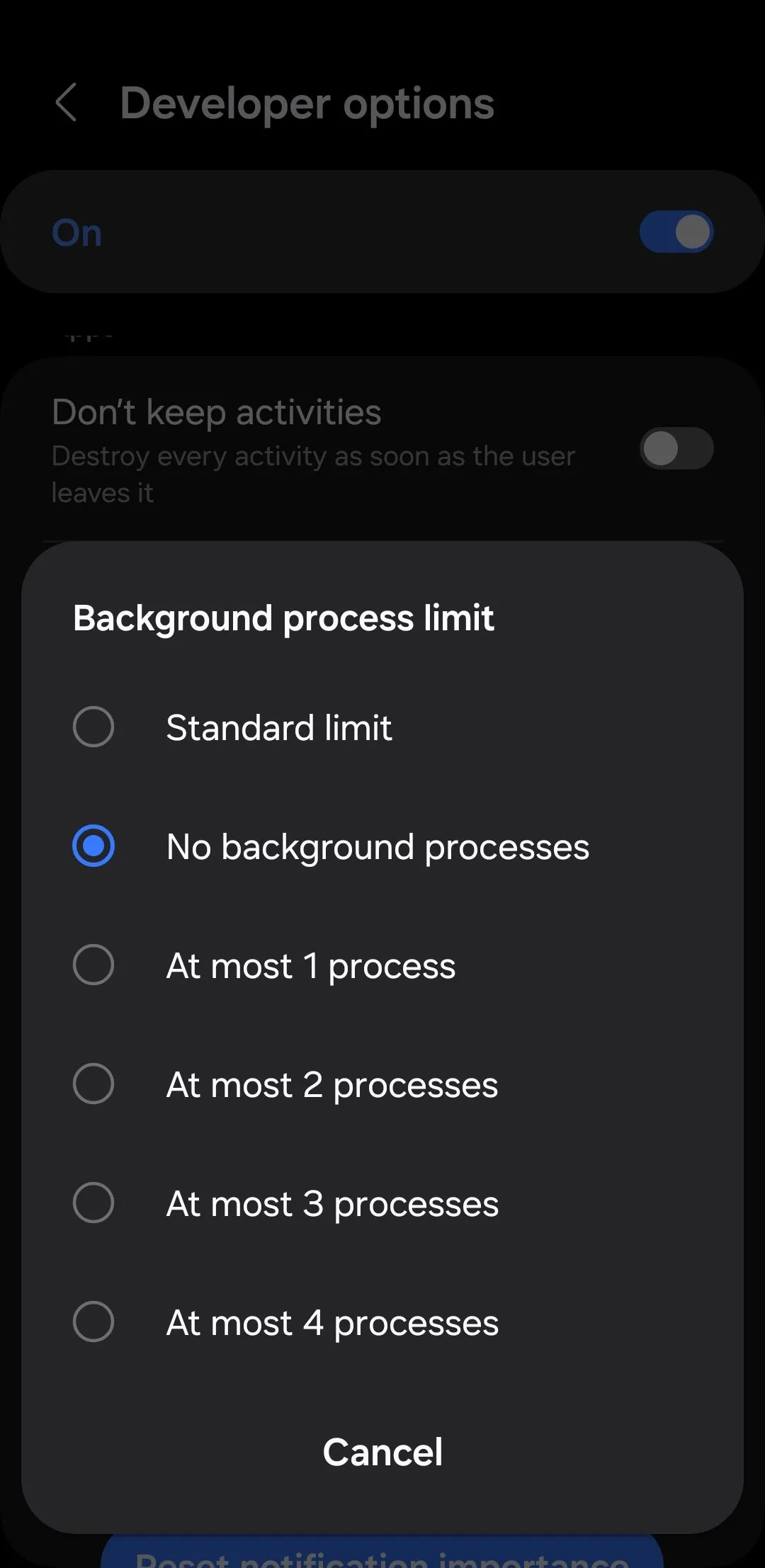 Cài đặt giới hạn tiến trình nền trong Tùy chọn nhà phát triển Android
Cài đặt giới hạn tiến trình nền trong Tùy chọn nhà phát triển Android
5. Quản Lý Tính Năng Tự Động Đồng Bộ Hóa Tài Khoản (Auto-Sync for Accounts)
Theo mặc định, khi bạn thêm tài khoản vào điện thoại Android, thiết bị của bạn sẽ tự động bật tính năng đồng bộ hóa nền cho chúng. Điều này đảm bảo rằng danh bạ, email, sự kiện lịch và các thông tin quan trọng khác của bạn luôn được cập nhật trên tất cả các thiết bị.
Mặc dù điều này tiện lợi, nhưng nó cũng có thể gây áp lực không cần thiết lên tài nguyên của điện thoại, đặc biệt nếu bạn có nhiều tài khoản liên tục đồng bộ hóa. Điện thoại của bạn sử dụng sức mạnh xử lý và băng thông mạng để giữ dữ liệu được cập nhật, và càng nhiều tài khoản, thiết bị của bạn càng phải làm việc nặng hơn ở chế độ nền.
Nếu điện thoại của bạn cảm thấy ì ạch, việc kiểm tra xem tất cả các tài khoản của bạn có cần đồng bộ hóa thường xuyên hay không là điều đáng cân nhắc. Để quản lý việc này, hãy vào Cài đặt > Tài khoản và sao lưu > Quản lý tài khoản. Từ đó, xem xét từng tài khoản và tắt đồng bộ hóa cho những tài khoản bạn không sử dụng thường xuyên.
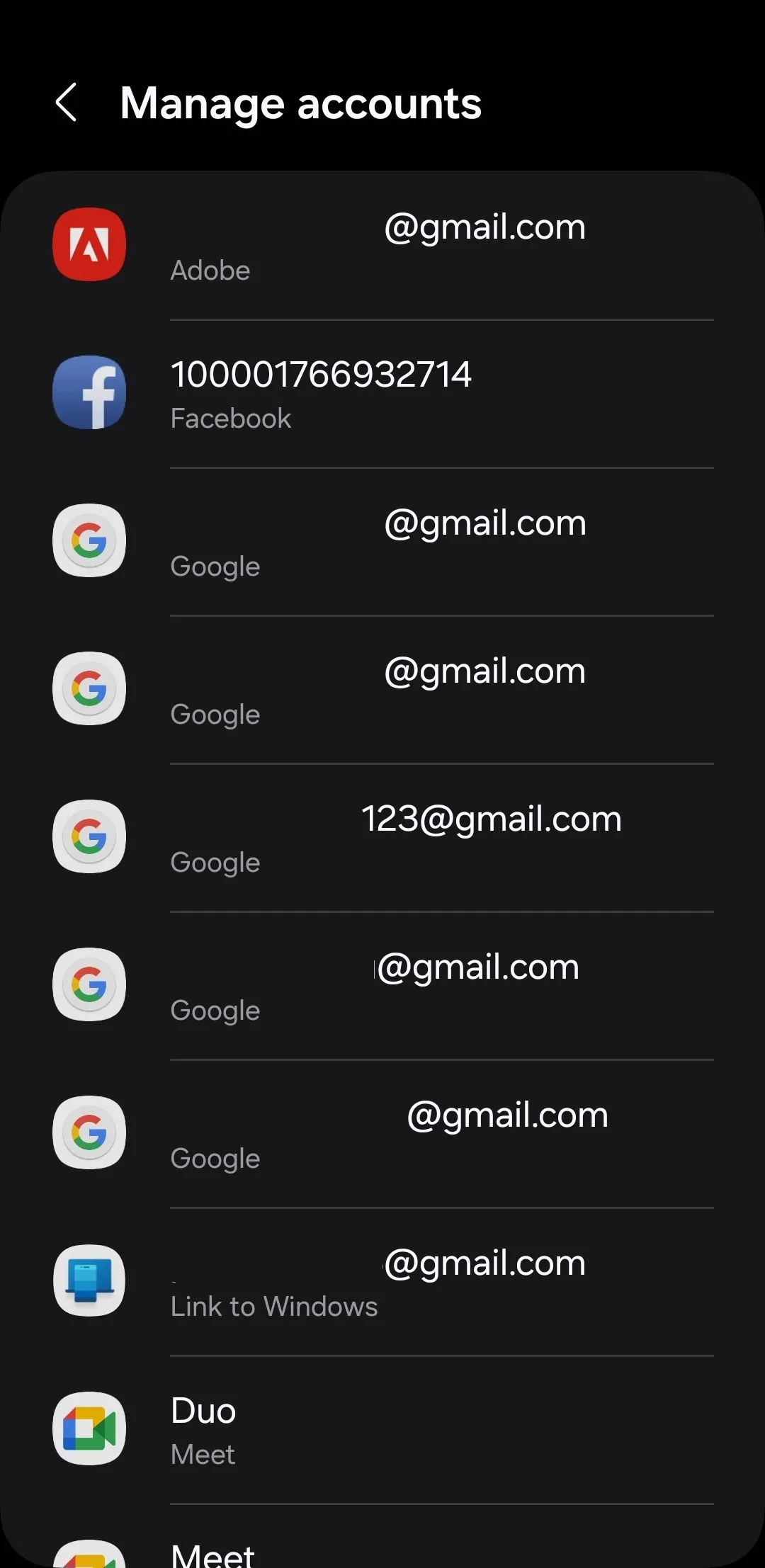 Danh sách tài khoản được đồng bộ hóa trên điện thoại Android
Danh sách tài khoản được đồng bộ hóa trên điện thoại Android
6. Giảm Tỷ Lệ Hiệu Ứng Hoạt Ảnh (1x Animation Scale)
Điện thoại Android của bạn có đầy đủ các hiệu ứng hoạt ảnh tinh tế phát khi bạn mở ứng dụng, điều hướng menu hoặc chuyển đổi giữa các màn hình. Mặc dù những hiệu ứng này tăng thêm tính thẩm mỹ, nhưng chúng cũng có thể làm điện thoại Android của bạn cảm thấy chậm, đặc biệt là nếu thiết bị đã cũ.
Theo mặc định, điện thoại Android của bạn phát tất cả các hiệu ứng này ở tỷ lệ 1x. Giảm tỷ lệ hoạt ảnh hoặc tắt hoàn toàn có thể làm cho điện thoại của bạn cảm thấy nhanh hơn bằng cách rút ngắn thời gian tải và chuyển đổi giữa các ứng dụng hoặc màn hình. Đây là cách hiệu quả nhất để làm cho bất kỳ điện thoại Android cũ nào chạy như mới.
Để thực hiện điều này, trước tiên bạn cần bật menu Tùy chọn nhà phát triển trên điện thoại Android của mình. Để làm vậy, hãy vào Cài đặt > Giới thiệu điện thoại > Thông tin phần mềm và chạm vào Số bản dựng bảy lần liên tục. Sau đó, nhập mã PIN của bạn để bật menu Tùy chọn nhà phát triển.
Sau khi bật, hãy chuyển đến Cài đặt > Tùy chọn nhà phát triển và điều chỉnh Tỷ lệ hình động cửa sổ, Tỷ lệ hình động chuyển tiếp và Tỷ lệ thời lượng bộ tạo hình động. Bạn có thể đặt mỗi tùy chọn thành .5x để làm cho các hiệu ứng nhanh hơn hoặc Tắt để vô hiệu hóa chúng hoàn toàn.
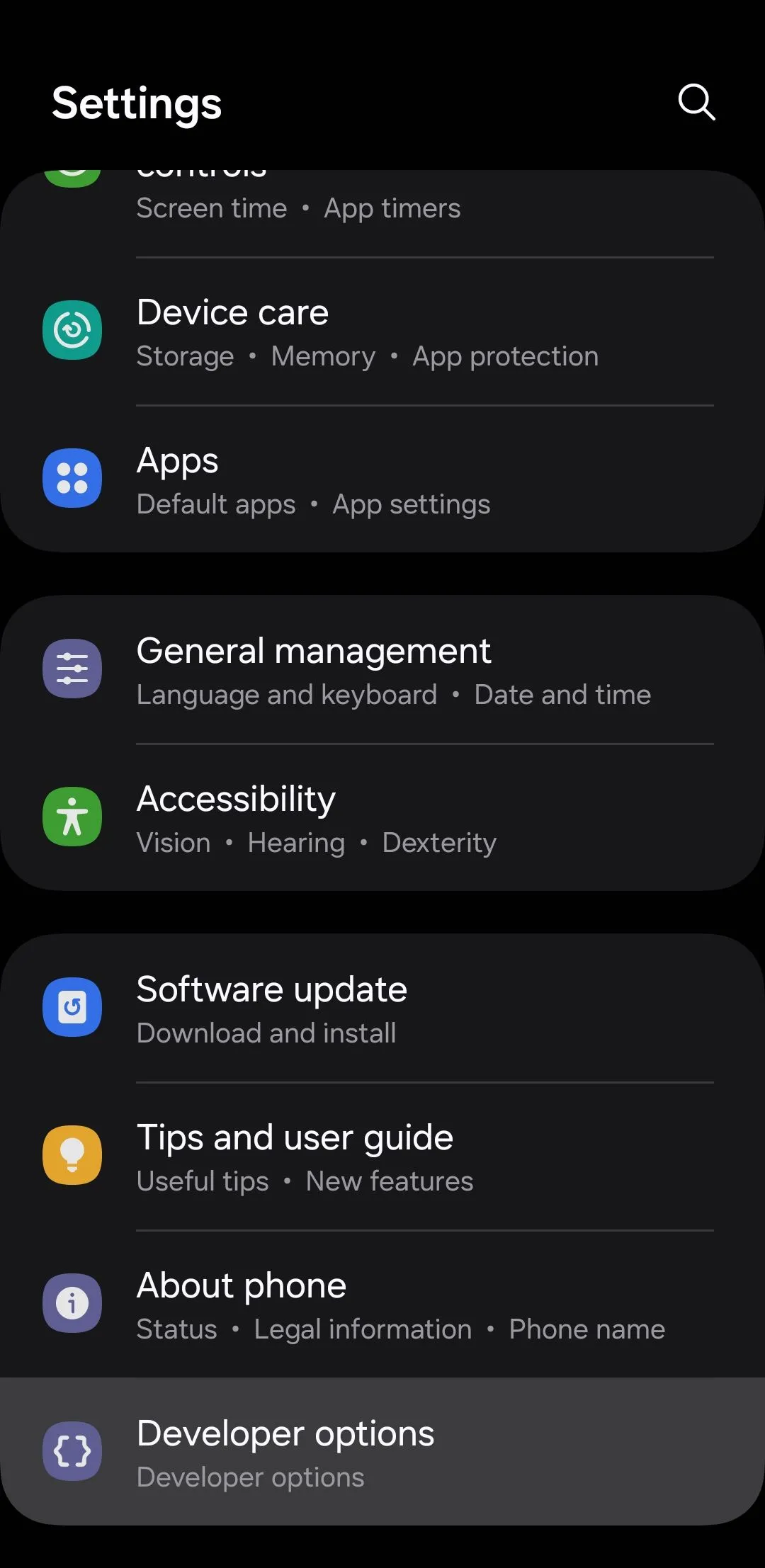 Tùy chọn nhà phát triển trên điện thoại Android để điều chỉnh các cài đặt nâng cao
Tùy chọn nhà phát triển trên điện thoại Android để điều chỉnh các cài đặt nâng cao
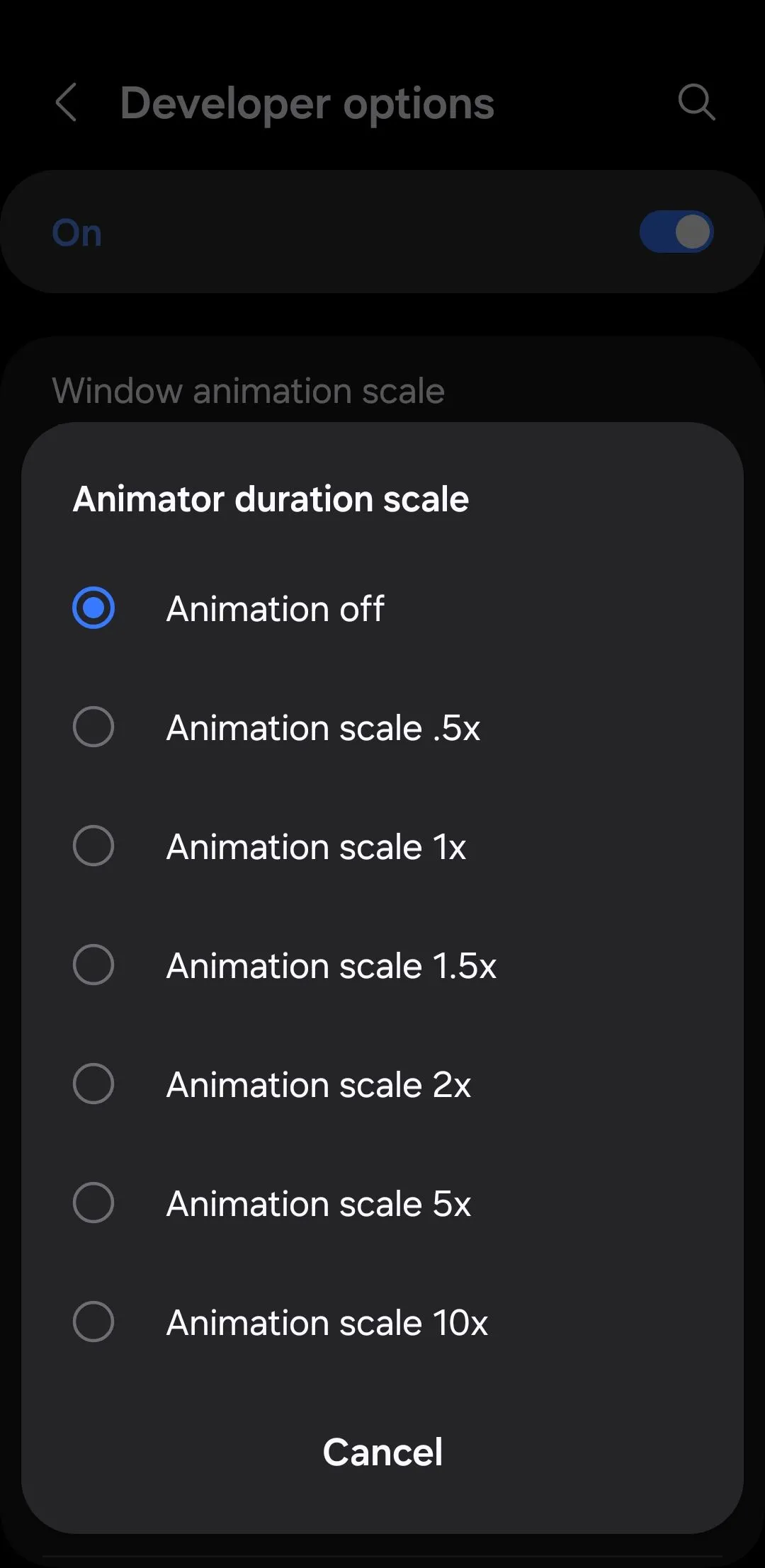 Tùy chọn điều chỉnh tỷ lệ hoạt ảnh trong menu nhà phát triển Android
Tùy chọn điều chỉnh tỷ lệ hoạt ảnh trong menu nhà phát triển Android
7. Giới Hạn Tiến Trình Nền (Background Processes Limit)
Điện thoại Android của bạn được thiết kế để đa nhiệm, cho phép bạn chạy nhiều ứng dụng đồng thời trong nền. Cài đặt “Giới hạn tiến trình nền” trong Android đóng vai trò quan trọng trong việc điện thoại của bạn xử lý đa nhiệm tốt đến mức nào.
Theo mặc định, Android cho phép nhiều ứng dụng chạy trong nền, điều này có thể tiêu thụ các tài nguyên hệ thống quý giá như bộ nhớ (RAM) và sức mạnh xử lý. Mặc dù điều này có thể không gây ra vấn đề trên các thiết bị cao cấp có nhiều tài nguyên, nhưng nó có thể dẫn đến hiệu suất ì ạch trên các mẫu điện thoại cấu hình thấp hơn hoặc đã cũ.
Nếu quá nhiều ứng dụng đang chạy nền, thiết bị của bạn có thể gặp khó khăn khi tải các ứng dụng mới, hiển thị độ trễ đáng kể hoặc thậm chí bị treo tạm thời. Cài đặt “Giới hạn tiến trình nền” có thể giúp bạn điều chỉnh số lượng tiến trình được phép chạy trong nền tại bất kỳ thời điểm nào.
Tùy chọn này cũng là một phần của menu Tùy chọn nhà phát triển ẩn, vì vậy hãy đảm bảo rằng nó đã được bật. Sau đó, hãy chuyển đến Cài đặt > Tùy chọn nhà phát triển > Giới hạn tiến trình nền và đặt nó thành 1, 2, 3, 4 hoặc không có tiến trình nền nào cả.
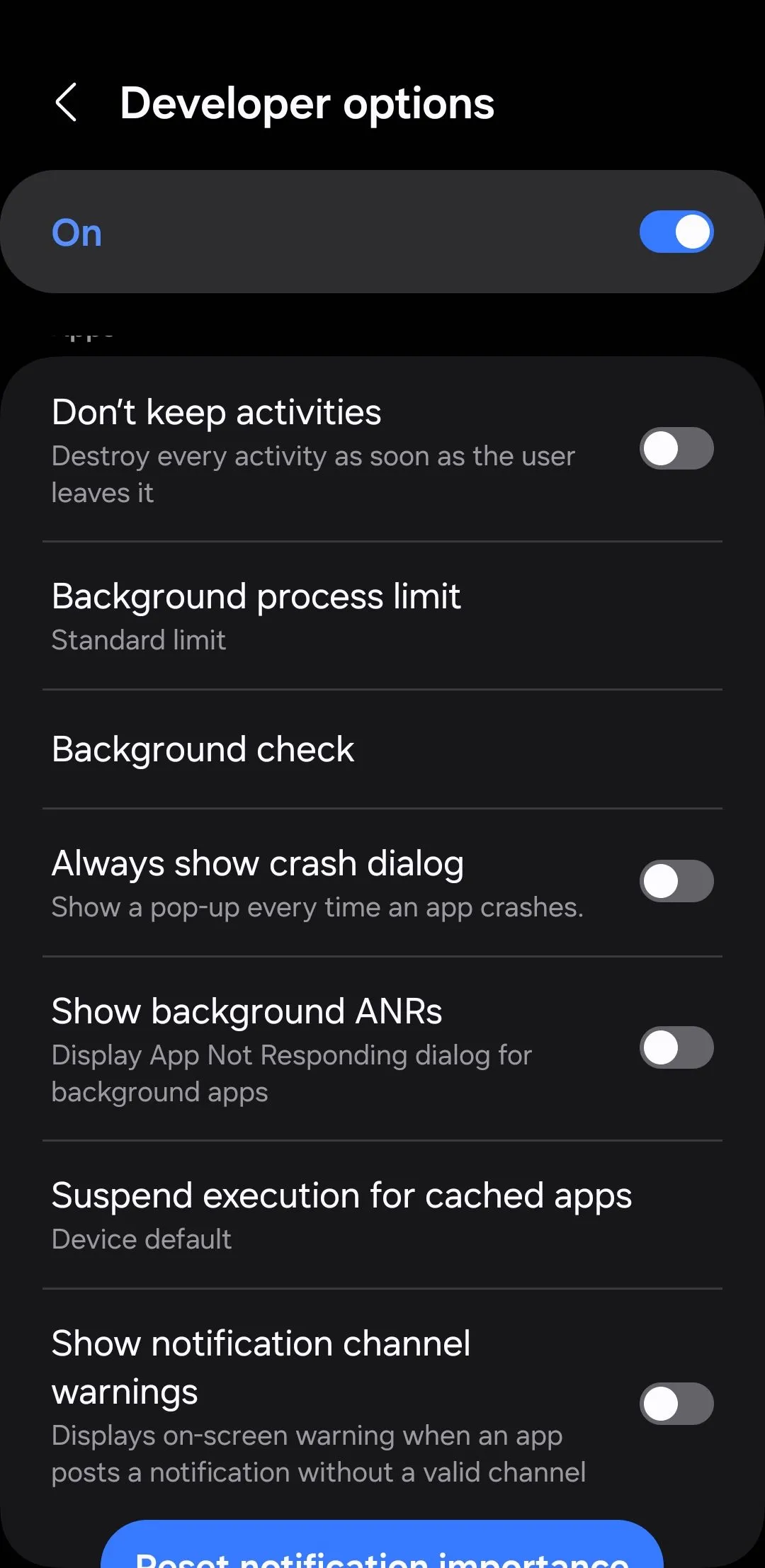 Cài đặt giới hạn tiến trình nền trên Android để cải thiện hiệu suất
Cài đặt giới hạn tiến trình nền trên Android để cải thiện hiệu suất
Việc giới hạn quá nhiều tiến trình nền có thể gây cản trở cho các thông báo hoặc các ứng dụng yêu cầu hoạt động nền liên tục, như ứng dụng phát nhạc trực tuyến hoặc ứng dụng trò chuyện. Vì vậy, nếu bạn gặp vấn đề, tốt nhất là thay đổi cài đặt này thành “Giới hạn tiêu chuẩn”.
Mặc dù một trong những thay đổi trên có thể không tự động làm điện thoại Android của bạn nhanh hơn một cách thần kỳ, nhưng tất cả chúng kết hợp lại có thể mang lại những cải thiện đáng kể. Quan trọng nhất là tối ưu hóa điện thoại của bạn để có trải nghiệm vận hành mượt mà hơn.
Và đừng quên, những điều cơ bản vẫn quan trọng: thường xuyên dọn dẹp bộ nhớ, cài đặt các bản cập nhật phần mềm và kiểm tra phần mềm độc hại định kỳ là rất cần thiết để duy trì tốc độ và chức năng lâu dài cho thiết bị của bạn. Hãy chia sẻ những mẹo tối ưu Android của bạn trong phần bình luận bên dưới!

